Word 2013
Tamaño de página


/es/word-2013/orientacion-de-la-pagina/content/
¿Sabías que puedes ajustar el tamaño de la página dependiendo del tipo de documento que estés creando?
Por defecto, las páginas de Word están diseñadas para imprimirse en un papel de 21,59 cm x 27,94 cm, pero puedes cambiar estos tamaños conforme a los requerimientos de tu documento, para que puedas imprimirlo en distintos papeles de distintos tamaños.
En la pestaña Diseño de página, haz clic en el comando Tamaño.
Se desplegará un menú en el que podrás elegir el tamaño que más te convenga o funcione. Word cuenta con una gran variedad de tamaños predefinidos entre los que puedes escoger el que más te guste.
El tamaño de la página del documento cambiará.
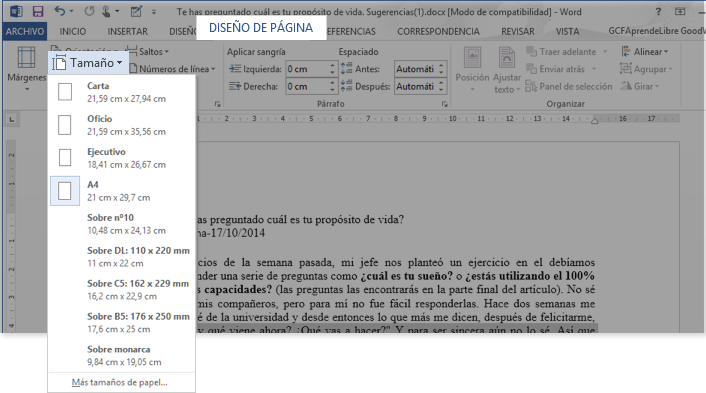
Word te permite personalizar el tamaño de las páginas para que puedas crear cualquier tipo de documento.
Desde la pestaña Diseño de página, haz clic en el comando Tamaño.
Se desplegará un menú. Allí haz clic en la opción Más tamaños de papel, que estará al final del menú.
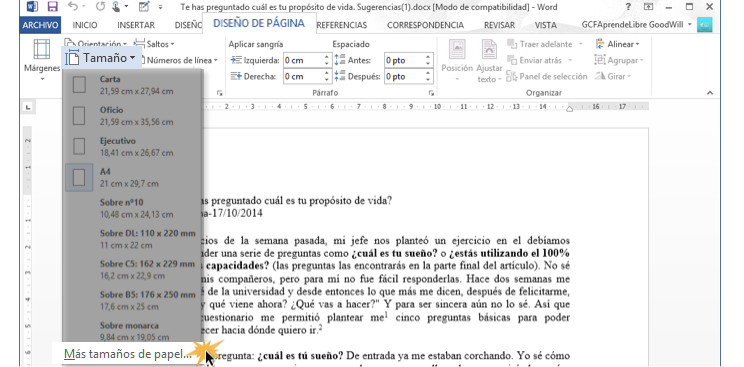
Se abrirá un cuadro de diálogo donde podrás ajustar cuán ancho y alto quieres que sea tu documento. Haz clic sobre las flechas de cada uno de los valores para aumentar o disminuir las medidas.
Una vez que hayas terminado, haz clic en el botón Aceptar para guardar los cambios realizados y el tamaño de la página se modificará.
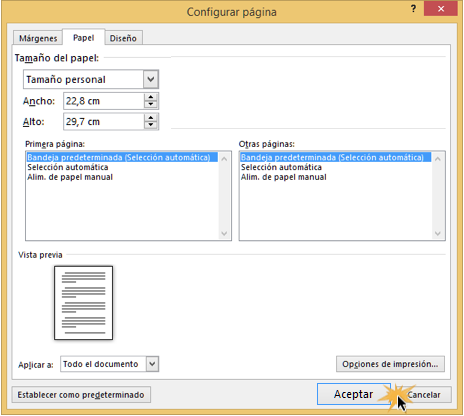
/es/word-2013/ajustar-las-margenes-de-tu-documento/content/